Proe野火常用经验和常遇问题
proe常见问题
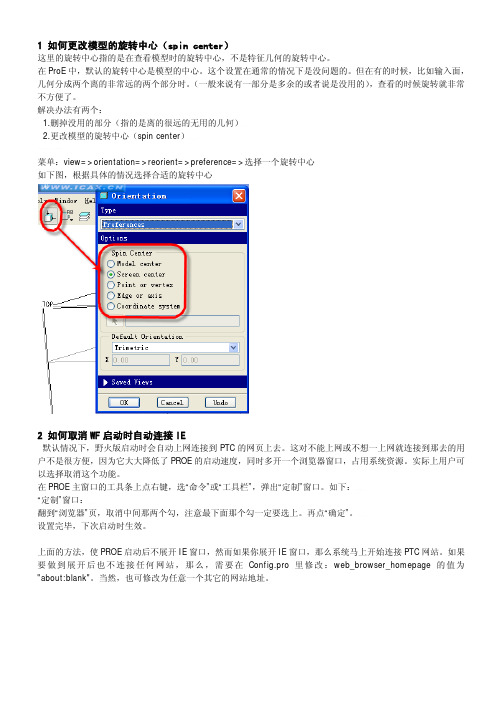
1 如何更改模型的旋转中心(spin center)这里的旋转中心指的是在查看模型时的旋转中心,不是特征几何的旋转中心。
在ProE中,默认的旋转中心是模型的中心。
这个设置在通常的情况下是没问题的。
但在有的时候,比如输入面,几何分成两个离的非常远的两个部分时。
(一般来说有一部分是多余的或者说是没用的),查看的时候旋转就非常不方便了。
解决办法有两个:1.删掉没用的部分(指的是离的很远的无用的几何)2.更改模型的旋转中心(spin center)菜单:view=>orientation=>reorient=>preference=>选择一个旋转中心如下图,根据具体的情况选择合适的旋转中心2 如何取消WF启动时自动连接IE默认情况下,野火版启动时会自动上网连接到PTC的网页上去。
这对不能上网或不想一上网就连接到那去的用户不是很方便,因为它大大降低了PROE的启动速度,同时多开一个浏览器窗口,占用系统资源。
实际上用户可以选择取消这个功能。
在PROE主窗口的工具条上点右键,选“命令”或“工具栏”,弹出“定制”窗口。
如下:“定制”窗口:翻到“浏览器”页,取消中间那两个勾,注意最下面那个勾一定要选上。
再点“确定”。
设置完毕,下次启动时生效。
上面的方法,使PROE启动后不展开IE窗口,然而如果你展开IE窗口,那么系统马上开始连接PTC网站。
如果要做到展开后也不连接任何网站,那么,需要在Config.pro里修改:web_browser_homepage的值为"about:blank"。
当然,也可修改为任意一个其它的网站地址。
3 如何在野火里使用2001的颜色配置PTC的老用户可能会更加青睐2001的颜色配置论坛里有不少人问:如何让野火自动加载2001的颜色配置?按照下面的操作,你就可以轻松地使用2001的颜色配置,并能随意修改自己的颜色配置了1、View->Display Settings->system colors,弹出系统颜色配置对话框(图1);2、单击scheme,选择Use Pre-Wildfire Scheme,背景颜色自动修改为2001的天蓝色(图2);另外,在这里也可以自己修改颜色配置,使用自己喜欢的颜色;3、保存颜色配置,单击File->Save...,弹出保存对话框,系统默认文件名为:syscol;将文件保存到自己指定的位置(最好保存到安装文件夹里面,可以防止误删)。
Proe野火入门到精通
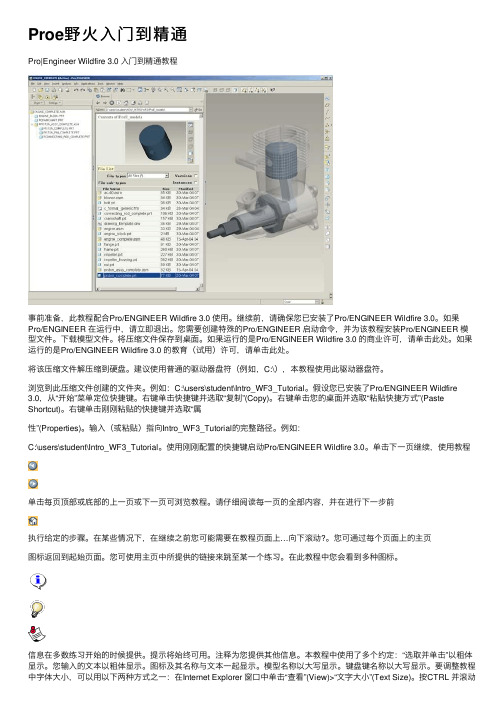
Proe野⽕⼊门到精通Pro|Engineer Wildfire 3.0 ⼊门到精通教程事前准备,此教程配合Pro/ENGINEER Wildfire 3.0 使⽤。
继续前,请确保您已安装了Pro/ENGINEER Wildfire 3.0。
如果Pro/ENGINEER 在运⾏中,请⽴即退出。
您需要创建特殊的Pro/ENGINEER 启动命令,并为该教程安装Pro/ENGINEER 模型⽂件。
下载模型⽂件。
将压缩⽂件保存到桌⾯。
如果运⾏的是Pro/ENGINEER Wildfire 3.0 的商业许可,请单击此处。
如果运⾏的是Pro/ENGINEER Wildfire 3.0 的教育(试⽤)许可,请单击此处。
将该压缩⽂件解压缩到硬盘。
建议使⽤普通的驱动器盘符(例如,C:\),本教程使⽤此驱动器盘符。
浏览到此压缩⽂件创建的⽂件夹。
例如:C:\users\student\Intro_WF3_Tutorial。
假设您已安装了Pro/ENGINEER Wildfire3.0,从“开始”菜单定位快捷键。
右键单击快捷键并选取“复制”(Copy)。
右键单击您的桌⾯并选取“粘贴快捷⽅式”(Paste Shortcut)。
右键单击刚刚粘贴的快捷键并选取“属性”(Properties)。
输⼊(或粘贴)指向Intro_WF3_Tutorial的完整路径。
例如:C:\users\student\Intro_WF3_Tutorial。
使⽤刚刚配置的快捷键启动Pro/ENGINEER Wildfire 3.0。
单击下⼀页继续,使⽤教程单击每页顶部或底部的上⼀页或下⼀页可浏览教程。
请仔细阅读每⼀页的全部内容,并在进⾏下⼀步前执⾏给定的步骤。
在某些情况下,在继续之前您可能需要在教程页⾯上…向下滚动?。
您可通过每个页⾯上的主页图标返回到起始页⾯。
您可使⽤主页中所提供的链接来跳⾄某⼀个练习。
在此教程中您会看到多种图标。
信息在多数练习开始的时候提供。
ProE+Wildfir(野火)+3.0使用小秘诀

Pro/ENGINEER上市已经十余年。
随着功能不断加强,版本不断更新。
有些操作小秘诀、使用方法、使用观念一直更新,让软件更加人性化、更方便使用。
有些老朋友还不知道新版本的优点与方便之处。
甚至有些旧版本提供非常好用的功能都从未使用过。
在此以Pro/ENGINEER Wildfire3.0版本为例为各位读者藉者介绍使用小秘诀,希望能协助Pro/ENGINEER的旧雨新知更灵活,更快乐的使用Pro/ENGINEER。
快速选取针对曲线或是曲面的操作(复制Copy、导R Round、导角Chamfer、裁减Trim…等),以往是透过下指令再选取边线或曲面的方式,对老使用者而言比较清楚作法与目前选取进度,但是新使用者要上手会觉得比较烦杂。
于是参数科技在这方面作重大改变Pro/ENGINEER Wildfire以后的版本透过与Windows系统整合,利用Ctrl和Shift键搭配使用可以更方便与快速选取想要的边界与曲面。
Windows系统中Ctrl键为单独个别的复选,Shift键为连续的复选,Pro/ENGINEER Wildfire3.0也是相同的选取方式。
Pro/ENGINEER Wildfire3.0要单独个别选取任何曲面和曲线,只要按住Ctrl键将鼠标移动到想要选取的曲线和曲面上面,系统都会自动变成浅蓝色让使用者预览,使用者确定后再按鼠标左键确定要选取的曲线和曲面,这应该是绝大多数人使用的方式,这边不多作赘述。
Pro/ENGINEER Wildfire3.0要选取环状曲面(Loop)的作法,1.先点选一个曲面。
2.按住Shift 键将鼠标移到曲面的任何一个边界,系统会将边界变成蓝色让使用者预览所选到的曲面,再点选这个曲面的边界,选取的边界会关系到选到的环状曲面是外部环状曲面或是内部环状曲面。
系统会自动选到构成这个曲面边界的曲面(如图1) 。
Pro/ENGINEER Wildfire3.0要利用种子和边界曲面(Seed & Boundary)方式选取曲面的作法。
PROE野火技巧荟萃
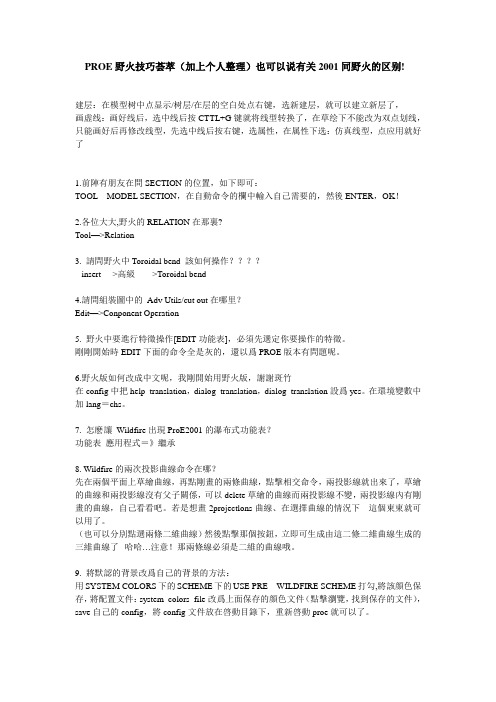
PROE野火技巧荟萃(加上个人整理)也可以说有关2001同野火的区别!建层:在模型树中点显示/树层/在层的空白处点右键,选新建层,就可以建立新层了,画虚线:画好线后,选中线后按CTTL+G键就将线型转换了,在草绘下不能改为双点划线,只能画好后再修改线型,先选中线后按右键,选属性,在属性下选:仿真线型,点应用就好了1.前陣有朋友在問SECTION的位置,如下即可:TOOL---MODEL SECTION,在自動命令的欄中輸入自己需要的,然後ENTER,OK!2.各位大大,野火的RELATION在那裏?Tool—>Relation3. 請問野火中Toroidal bend 該如何操作????insert---->高級------>Toroidal bend4.請問組裝圖中的Adv Utils/cut out在哪里?Edit—>Conponent Operation5. 野火中要進行特徵操作[EDIT功能表],必須先選定你要操作的特徵。
剛剛開始時EDIT下面的命令全是灰的,還以爲PROE版本有問題呢。
6.野火版如何改成中文呢,我剛開始用野火版,謝謝斑竹在config中把help_translation,dialog_translation,dialog_translation設爲yes。
在環境變數中加lang=chs。
7. 怎麽讓Wildfire出現ProE2001的瀑布式功能表?功能表應用程式=》繼承8. Wildfire的兩次投影曲線命令在哪?先在兩個平面上草繪曲線,再點剛畫的兩條曲線,點擊相交命令,兩投影線就出來了,草繪的曲線和兩投影線沒有父子關係,可以delete草繪的曲線而兩投影線不變,兩投影線內有剛畫的曲線,自己看看吧。
若是想畫2projectlons曲線、在選擇曲線的情況下---這個東東就可以用了。
(也可以分別點選兩條二維曲線)然後點擊那個按鈕,立即可生成由這二條二維曲線生成的三維曲線了--哈哈…注意!那兩條線必須是二維的曲線哦。
Proe野火4.0版基础教程及上机指导5解析

5.1.1 孔特征基础
在创建孔特征之前必须创建基础实体特征。然后,单 击工程特征工具栏中的孔特征按钮或者选择【插入】 ︱【孔】命令打开孔特征操作面板,如图5-1所示。
4
5.1.2 创建直孔特征
【例5-1】创建直孔 特征。
(1)建立一个名为 EXERCISE5_1的文 件。 (2)首先创建基础实体 特征,如图5-9所示。 (3)单击工程特征工具 栏中的孔特征按钮或 者选择【插入】︱ 【孔】命令打开孔特 征操作面板,设置如 图5-10所示。
16
5.6 拔 模 特 征
拔模特征将向单独曲面或一系列曲面中添加一个介于30°~30°之间的拔模角度,它是一种修改模型的特征。 拔模特征仅当曲面是由列表圆柱面或平面形成时,才 可以拔模,而曲面边的边界周围有圆角时不能拔模。 不过,可以先拔模,后对边进行倒角过渡。 下面简述拔模特征中的常用述语。
拔模曲面:要拔模的模型曲面。 拔模枢轴:曲面围绕其旋转的拔模曲面上的线或曲线(也称 作中立曲线)。 拖动方向:用于测量拔模角度的方向。 拔模角度:拔模方向与生成的拔模曲面之间的角度。
【例5-4】创建壳特征。
8
5.3 筋 特 征
筋特征是连接到实体曲面的薄翼或腹板伸出项。筋通常用来加 固设计中的零件,防止出现不需要的折弯或变形。 设计筋特征要求执行以下操作。 (1) 通过从“模型树”中选取有效的“草绘”特征(草绘基准曲线)来 创建从属于剖面,或草绘一个新的独立剖面。剖面用来作为筋 特征的轮廓。 (2) 确定相对于草绘平面和所需筋几何的筋材料侧。 (3) 设置相应的厚度尺寸。 系统提供两种类型可使用的筋特征,其类型会根据连接几何自 动进行设置。一种是直筋,用来连接到直曲面并向一侧拉伸或 关于草绘平面对称拉伸;另一种是旋转筋,用来连接到旋转曲 面。
Proe野火4.0版基础教程及上机指导3

8
3.4.1 绘制直线
2. 中心线
18
3.5.1 倒角
倒角命令可在任意两个图元之间创建一个圆 角过渡。圆角的大小和位置取决于拾取的位 置。在Pro/ENGINEER中,【草绘器】中提 供了两种倒角方法:一种是倒圆角;另一种 是椭圆角。 1. 倒圆角
2. 椭圆角
19
3.5.2 镜像
镜像的具体操作步骤如下所述。
(1)选择需要镜像的一个或者多个图元,注意选择多个图元时 要按住Ctrl键。被选中的图元会以红色加亮显示。 (2)选择【编辑】︱【镜像】命令或单击【草绘器】工具栏中 的按钮可以访问创建镜像命令。 (3)选择一条直线作为对称中心线,即可完成如图3-32所示的 镜像图元的创建。
第3章 绘制草图
教学提示:
Pro/ENGINEER Wildfire 是基于二维截面图形的三维造型 软件,同样是一个特征化、参数化、尺寸驱动的三维设计 软件。草绘即二维平面的绘制是三维实体建模的基础,在 实体造型中占有很重要的地位,绝大多数的三维模型都是 在草绘的基础上进行一系列的操作来完成的。因此,本章 将介绍草绘中各种工具的具体使用方法,包括绘制截面图 元工具、编辑截面图元工具、截面图元的尺寸标注工具和 几何约束工具等。
(1) 选择【草绘】︱ 【中心线】命令或单击 【草绘器】工具栏中的 按钮可以访问中心线命 令。 (2) 在绘图区单击一 个位置,当准备选取第 二个位置时,中心线是 以第一个点为中心旋转 的,确定第二个位置后, 中心线即创建完毕,如 图3-12所示。
王治雄Pro_E实训中常见的问题及解决方法

(黄冈职业技术学院 ,湖北 ,黄冈 ,438002 )
摘 要 :将 Pro/ ENGINEER Wildfire 2. 0 实践教学过程中遇到的十个常见问题列举出来 ,进行分析 ,提出了相应的解决方 法 ,对初学者正确使用 Pro/ ENGINEER Wildfire 2. 0 、提高绘图质量和效率很有帮助 。
了。
找 浏览 选择刚保存在 TEXT 里的配置文件进行加
解决方法 :在视图图框内空白处点右键属性 ,出现一个 载配置文件
“菜单管理器”,在菜单管理器里选择“绘图选项”出现选项 2. 6 问题六 :安装了模架设计专家系统 EMX4. 0 外挂后 ,模
对话框 (如图 5) 。分别在选项内输入 drawing2text2height 值 型树菜单成了浮动的窗口 ,占用了绘图区 ,如何显示为单独
窗口 原因分析 :安装系统外挂的模架设计专家系统 EMX4. 0
时 ,要把分模大师里的两个配置文件复制到 Pro/ E 根目录 里与 Pro/ E 根目录里配置文件 Config. pro 的发生冲突 。
解决方法 : 单 击 菜 单 栏 中 的“工 具” “定 制 屏 幕” “导航选项卡” 模型树设置 —把显示为单独窗口前 的勾取消 最后确定保存在 Pro/ E 根目录下 。在 Pro/ E 界面中的菜单或窗口都可以用这种方法来定制屏幕 。 2. 7 问题七 :启动 Pro/ E 软件速度很慢 ,怎么总是浏览器窗 口自动连接 IE 原因分析 :默认情况下 ,野火版启动时会自动上网连接 到 PTC 的网页上去 。这对不能上网或不想一上网就连接到 那去的用户不是很方便 ,因此它大大降低了 Pro/ E 的启动 速度 ,同时多开一个浏览器窗口 ,占用系统资源 ,实际上用 户可以选择取消这个功能 。 解决方法 : 单 击 菜 单 栏 中 的“工 具” “定 制 屏 幕” “浏览器” 取消在打开或关闭时进行动画演示和缺 省情况下在载入 Pro/ E 时展开浏览器前面那两个勾 ,注意 最下面那个“自动保存到”前的勾一定要选上 ,最后确定保 存在 Pro/ E 根目录下 。设置完毕 ,下次启动时生效 。 上面的方法 ,使 Pro/ E 启动后不展开 IE 窗口 ,然而如 果你展开 IE 窗口 ,那么系统马上开始连接 PTC 网站 。如果 要做到展开后也不连接任何网站 ,那么 ,需要在配置文件 Config. pro 里 修 改 : web2browser2homepage 的 值 为“about : blank”。当然 ,也可修改为任意一个其它的网站地址 。 2. 8 问题八 :如何将 AUTOCAD 二维图形放到 Pro/ E 里并且 对齐坐标 原因分析 :AUTOCAD、Pro/ E 的储存格式不一样 ,但是 可以通过另存为 DXF 中间格式来实现转换 。 解决方法 :先在 autocad 中将要输入到 Pro/ E 的图形的 中心用移动命令移到绝对坐标原点上 ,完成后存档 ,存为
PROE野火工程图国标化规范和使用技巧
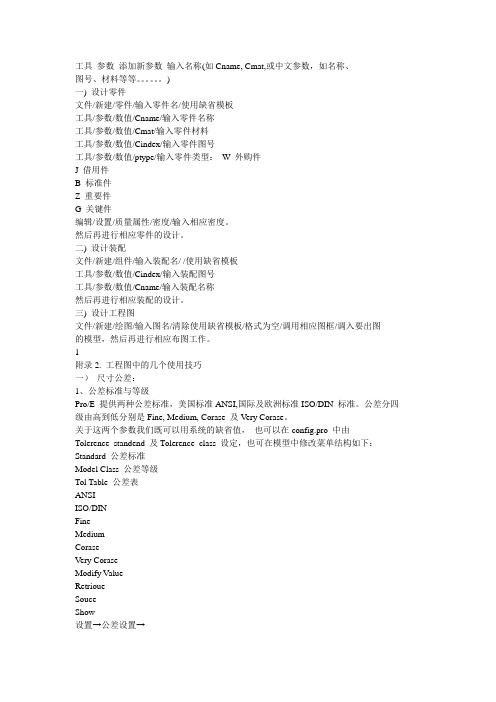
工具参数添加新参数输入名称(如Cname, Cmat,或中文参数,如名称、图号、材料等等。
)一) 设计零件文件/新建/零件/输入零件名/使用缺省模板工具/参数/数值/Cname/输入零件名称工具/参数/数值/Cmat/输入零件材料工具/参数/数值/Cindex/输入零件图号工具/参数/数值/ptype/输入零件类型:W 外购件J 借用件B 标准件Z 重要件G 关键件编辑/设置/质量属性/密度/输入相应密度。
然后再进行相应零件的设计。
二) 设计装配文件/新建/组件/输入装配名/ /使用缺省模板工具/参数/数值/Cindex/输入装配图号工具/参数/数值/Cname/输入装配名称然后再进行相应装配的设计。
三) 设计工程图文件/新建/绘图/输入图名/清除使用缺省模板/格式为空/调用相应图框/调入要出图的模型,然后再进行相应布图工作。
1附录2. 工程图中的几个使用技巧一)尺寸公差:1、公差标准与等级Pro/E 提供两种公差标准,美国标准ANSI,国际及欧洲标准ISO/DIN 标准。
公差分四级由高到低分别是Fine, Medium, Corase 及Very Corase。
关于这两个参数我们既可以用系统的缺省值,也可以在config.pro 中由Tolerence_standend 及Tolerence_class 设定,也可在模型中修改菜单结构如下:Standard 公差标准Model Class 公差等级Tol Table 公差表ANSIISO/DINFineMediumCoraseVery CoraseModify ValueRetrioueSouceShow设置→公差设置→2、尺寸公差标注Pro/E 的三维模型和二维图是全相关的,因此公差的标注就存在两种方法。
方法一:在二维图中直接标注,操作过程如下:选中尺寸→属性,此时会弹出参数块窗口,选择并填充完成。
对于存在标准值的公差,例如轴、孔公差等,需要在三维模型中把标准公差调入后,在公差参数窗口中才会出现标准公差符号。
ProE经验总结

Pro/Engineer经验总结Pro/Engineer软件学习经验总结1.D:\\proe2001\\bin下的ptcsetup.bat文件,双击它,proe2001的超级安装就开始了,这个过程跟初次安装proe几乎完全一样,指定license文件、指定pro/help文件的路径及浏览器的路径、指定proe启动的默认工作目录等等,所有的安装参数都可以现在重新指定。
安装完毕,在开始〉程序菜单中生成了proe2001的图标,点击它,proe2001可以启动了!2.Wildfire出现ProE2001的瀑布式菜单?答:菜单应用程序=》继承。
3. 野火版如何改成中文呢?答:在config中把help_translation,dialog_translation,dialog_translation 设为yes。
在环境变量中加lang=chs。
4.请问野火中Toroidal bend 该如何操作?答:insert---->高级------>Toroidal bend。
5.将标柱的字体和所有字改大的方法:改配置文件,手动添加:text_height_factor 40 数字越小字越大6.我问一个弱弱的问题,如何在野火中通过两条曲线作一个基准平面,按CTRL何SHIFT都没有用!答:两条曲线必须保证在一平面,3D曲线是不行的。
即使是两条直线,也不一定能作一个基准平面,因为3点一平面。
7.menu_translat (yes,no ) 在运行pro/en的非英语版本时,指定莱单显示的语种,yes-使用本地语言no-使用英语,both-使用本地语言和英语两种语言(双语莱单)。
8.allow_3d_dimensions 可以为yes或no ,用来定义可否在轴侧图上显示尺寸。
9.在CONFIG.PRO中加template_solidpart -->mmns_part_solid 缺省模板就变成公制了!10.工程圖:model_display_for_new_views設置為no_hiddle,取消隱藏線顯示﹔tol_display為no,decimal_marker為period,為了附合習性,在config.pro中設置選用iso.dtl為工程圖的配置環境。
PROE 常见问题及其解决方法
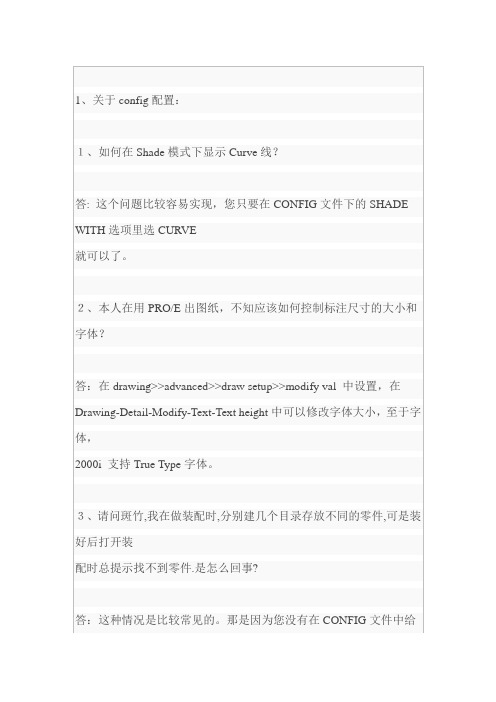
答:可以解释一下“曲面的UV线”是什么意思吗?
我们知道,曲线是由一系列点组成的,点的坐标若用参数表示可表示为x=x(u),
y=y(u),z=z(u);(0<=u<=1);曲面是由一系列的曲线组成的,曲面上的点若用参数
表示为x=x(u,v),y=(u,v),z=(u,v),(0<=u<=1,0<=v<=1),所谓u,v线即是u或v为常
顺利的读出模型。请问我如何从这个模型中提取尺寸,生成三视图?
答:小杰:您好!“从这个模型中提取尺寸,生成三视图!!”是一个零件的逆向
设计过程,不是可以简单说清的,大体需要如下步骤:1。将IGS文件的点数据连
成CURVE线。2。用线再生成面。3。剪裁曲面,修整。4。生成实体。这时需要
的话就可以出图纸了。这是一个基本过程,如果您的零件比较简单,没有复杂曲
吗?
答:这个话题太大了,斑竹恐怕说不完。简单谈一下吧。从PART完成后主要有以下
几步:首先,要把PART拔模,这个过程很烦琐但是很重要,要不然加工后出不来
模。然后就是在PRO/MOLDESIGN中做模具了,当然是先确定分模面和滑块等结构,
然后分模,只要你能成功分模,一般就没有问题了。最后就是编程了,这个工作
实体和剖面相交就显示剖面线,不能定义某部分如筋不显示剖面线。希望您常来!
你把CONFIG文件设好后,放在以下目录:proe2000i\\text并改名为config.sup
20、请问怎样使用trail.txt.?
答:用写字板打开trail.txt,将里面你要恢复到的地方之后的操作删除掉后存盘
用PROE打开即可。
答:我做过自己的JPG,是没有问题的,不过Pro/E有时候很怪。我想你可以试试减
proe5.0野火问题汇总

Page 3 2、如图,不能打开文件,也不能删除离线服务器,怎么解决?
解决办法:
1)点菜单“工具”--“服务器管理器” 2)点击“高速缓存”页面,如下图 3)点击“清除”清空缓存,然后再重新删除服务器
Page 4
3、升级后用Proe5.0打开图纸出现以下问题,怎么解决?
解决办法:
这是由于文件所在目录中有中文字符所致。 请确认Proe打开文件所在目录不能有中文字符! 可做个测试:在D盘根目录下新建test文件夹,将需要打开的文件(不要以中文命名)放在D:\test目录 下, 然后再在Proe中打开。
野火5问题汇总
2011-4-1
Page 2 1、不能打开proe的测试文件,输入密码点确认后,出现图2现象,再点
确认出现图3现象!
1
2
3
解决办法:
1)点菜单“工具”--“服务器管理器” 2)双击“无服务器”,让红箭头指向第一个位置 3)右键单击“PDMlink”,在弹出的菜单里选择“删除” 4)重新打开pws文件。
4、如何打开Proe5.0 2D图中的附件包?
解决办法:
如下图,请先将2D图中附件包下载到本地,解压缩后再打开。
Page 5
5、双击打开Proe5.0 2D图中的附件包时出现错误不能打开,提示 “Ole error”,如下图,如何解决?
解决办法: 解决办法:
请进入Proe5.0安装目录…\\proeWildfire5.0\bin, 双击Ptcsetup.bat文件,确认下面三项是否有完 全安装,如果没有请安装完全重新配置,然后再 打开2D图中附件包看是否能够打开。
解决办法(将英文改成中文菜单): 解决办法(将英文改成中文菜单): 1)必须安装中文模块,设置环境办理LANG=CHS 2)在pro/e界面选择工具->选项,把menu_translation改为both,点应用,将文件以CONFIG.PRO的 名称保存在工作目录下面就可以了!
ProE野火30思考题解答

1-1.什么叫三维实体模型?它有什么特点?答:对三维实体进行自动计算创建的设计模型,叫三维实体模型。
特点:可以将使用者的设计概念以最真实的实体特征在计算机上呈现出来,并可以随时计算出实体特征的体积、面积、质量中心、重量、惯性矩等,以了解产品的真实性,补足传统面架构、线架构的不足。
1-2.什么叫参数化三维实体模型?它与一般实体模型有什么区别?答:利用尺寸(参数)对三维实体进行自动计算创建的设计模型,叫参数化三维实体模型。
参数化三维实体模型的所有尺寸(参数)都保存在数据库中,无论对二维工程图、三维实体模型或三维实体组件的尺寸(参数)修改,都可使相关的实体模型、二维工程图等的尺寸(参数)自动计算,获得设计工作的一致性。
1-3.什么叫参数化三维实体设计得单一数据库?其作用是什么?答:Pro/ENGINEER可随时由三维实体模型产生二维工程图,并且能自动标注工程图尺寸,在三维实体模型上做设计变更时二维工程图会自动修改,反之也一样,同时组件、模具、NC 加工程序等相关文件也会自动修改。
其作用是:可确保资料正确性,避免反复修正的耗时,符现代产业中协同工程的观念。
1-4.什么叫特征?其作用是什么?答:特征是三维实体创建最基本的设计单元,也称零件设计的基本特征。
如钻孔、挖槽、倒圆角等。
以特征作为设计的基本单元,可以随时对特征做顺序调整、特征插入、特征删除、特征重新定义等修正。
1-5.什么叫参数式设计?试谈谈这种设计方法的特点与作用。
答:参数式设计可将所有设计过程中使用的尺寸(参数)运用强大的数学运算方式,建立各尺寸参数之间的关系式,使得模型可自动计算出应有的外型,减少尺寸逐一修改的繁琐,并减少错误发生,并使设计者对三维实体、二维工程图及各装配图等进行协同修改。
这种设计方法的特点:设计者只需更改三维零件的尺寸,则二维工程图、三维组件、模具等立即按照尺寸的变更做几何尺寸、图形的变化,实现设计变更工作的一致性,避免发生人为的改图疏漏,减少人为改图所消耗的时间与人力。
ProE_Wildfir(野火)_3.0使用小秘诀

图案7:已储存分析显示在画面上
举一个简单的例子来告诉读者两者的差异;图9是一组离合器(Clutch)的组合模型,其中包含四组模型,第一组组合模型包含一个滚轴(Roller)、第二组组合模型包含两个滚轴(Roller)、第三组组合模型包含三个滚轴(Roller)、第四组组合模型包含四个滚轴(Roller)。使用者如何很快知道每一组离合器的质量?作法是在最原始的离合器模型组合中建立一个「特征(Feature)」的分析量测值,查出此「特征」的「内部编号」是66,量测Mass的数值;于是使用者可以在「家族表(Family Table)」加入一栏抓取此分析数值(Mass:Fid_66)或是在2D图面上抓取此分析结果显示在2D图面上。这是用「已储存(Saved)」分析做不到的事情,当然使用者可以依照自己的需求建立不同分析的储存方式。
图10:建立羽量化指令
图11:羽量化图档大小差别
加工模型
当一个零组件完成后需要再做二次加工,使用者如何可以快速观察。甚至将来图档给其它部门(加工部门),其它人如何快速得知哪些地方需要加工,当然可以使用3D注记的方式,Pro/ENGINEER Wildfire3.0同时提供使用者利用颜色来区分的方式。刚开始设计模型给零件一种颜色(如图12白色),模型设计设计完成后,将模型的所有表面(选取所有实体曲面)选取起来再给定另外一种颜色(灰色);如此一来,当使用者针对模型做加工或是除料出现的颜色会是原来模型设定的颜色(白色),这种方式便可以将原来模型(灰色)与模型加工的区域(灰色)做一区别。
羽量化过程中会出现对话框让使用者还可以做一些选择,例如组件中一些小孔、面组、骨架线、小面是否要忽略;是否要指定质量属性确保大组合件的质量属性还会保持正确;羽量化的质量高低(如图9)。当协同合作设计或部分次组件委外设计时,不是使用者设计的重点,只是需要观察整体组合件模型时,可以利用这种方式;只想给客户外观不想给全部图档也可以考虑这种方式。
PRO-E使用的几点小技巧
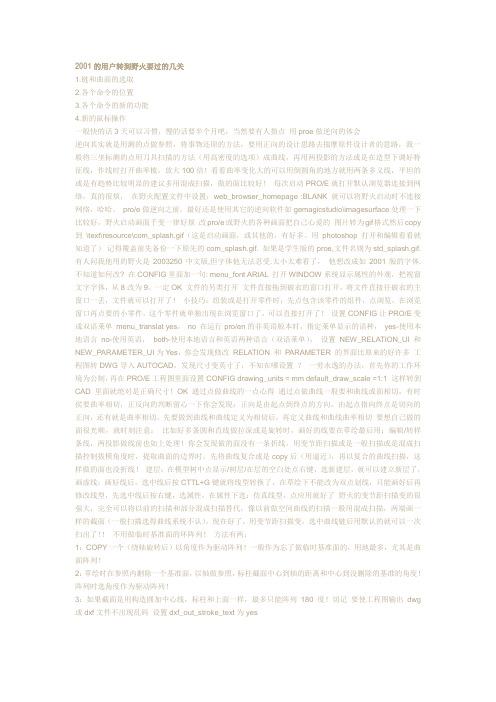
2001的用户转到野火要过的几关1.链和曲面的选取2.各个命令的位置3.各个命令的新的功能4.新的鼠标操作一般快的话3天可以习惯,慢的话要半个月吧,当然要有人指点用proe做逆向的体会逆向其实就是用测的点做参照,将事物还原的方法,要用正向的设计思路去揣摩原件设计者的思路,我一般将三坐标测的点用刀具扫描的方法(用高密度的选项)成曲线,再用两投影的方法或是在造型下调好特征线,作线时打开曲率梳,放大100倍!看看曲率变化大的可以用倒圆角的地方就用两条多义线,平坦的或是有趋势比较明显的建议多用混成扫描,做的面比较好!每次启动PRO/E就打开默认浏览器连接到网络,真的很烦,在野火配置文件中设置:web_browser_homepage :BLANK 就可以将野火启动时不连接网络,哈哈。
pro/e做逆向之前,最好还是使用其它的逆向软件如gemagicstudio\imagesurface处理一下比较好,野火启动画面千变一律好烦改pro/e或野火的各种画面把自己心爱的图片转为gif格式然后copy 到\text\resource\com_splash.gif(这是启动画面,或其他的,有好多。
用photoshop打开和编辑看看就知道了)记得覆盖前先备份一下原先的com_splash.gif. 如果是学生版的proe,文件名则为std_splash.gif. 有人问我他用的野火是2003250中文版,但字体他无法忍受.太小太难看了,他想改成如2001版的字体.不知道如何改? 在CONFIG里面加一句: menu_font ARIAL 打开WINDOW系统显示属性的外观,把视窗文字字体,从8改为9。
一定OK 文件的另类打开文件直接拖到破衣的窗口打开,将文件直接往破衣的主窗口一丢,文件就可以打开了!小技巧:组装或是打开零件时;先点包含该零件的组件,点浏览,在浏览窗口再点要的小零件,这个零件就单独出现在浏览窗口了,可以直接打开了!设置CONFIG让PRO/E变成双语莱单menu_translat yes,no 在运行pro/en的非英语版本时,指定莱单显示的语种,yes-使用本地语言no-使用英语,both-使用本地语言和英语两种语言(双语莱单),设置NEW_RELATION_UI 和NEW_PARAMETER_UI为Yes,你会发现修改RELATION 和PARAMETER 的界面比原来的好许多工程图转DWG导入AUTOCAD,发现尺寸变英寸了,不知在哪设置?一劳永逸的办法,首先你的工作环境为公制,再在PRO/E工程图里面设置CONFIG drawing_units = mm default_draw_scale =1:1 这样转到CAD里面就绝对是正确尺寸!OK 通过点做曲线的一点心得通过点做曲线一般要和曲线或面相切,有时侯要曲率相切,正反向的判断留心一下你会发现:正向是由起点到终点的方向,由起点指向终点是切向的正向,还有就是曲率相切,先要做到曲线和曲线定义为相切后,再定义曲线和曲线曲率相切要想自己做的面很光顺,就时刻注意:比如好多条圆和直线做拉深或是旋转时,画好的线要在草绘最后用:编辑/转样条线,两投影做线前也如上处理!你会发现做的面没有一条折线,用变节距扫描或是一般扫描或是混成扫描控制拔模角度时,提取曲面的边界时,先将曲线复合或是copy后(用逼近),再以复合的曲线扫描,这样做的面也没折线!建层:在模型树中点显示/树层/在层的空白处点右键,选新建层,就可以建立新层了,画虚线:画好线后,选中线后按CTTL+G键就将线型转换了,在草绘下不能改为双点划线,只能画好后再修改线型,先选中线后按右键,选属性,在属性下选:仿真线型,点应用就好了野火的变节距扫描变的很强大,完全可以将以前的扫描和部分混成扫描替代,像以前做空间曲线的扫描一般用混成扫描,两端画一样的截面(一般扫描选得曲线系统不认),现在好了,用变节距扫描变,选中曲线链后用默认的就可以一次扫出了!!不用做临时基准面的环阵列!方法有两:1:COPY一个(绕轴旋转后)以角度作为驱动阵列!一般作为忘了做临时基准面的,用地最多,尤其是曲面阵列!2:草绘时在参照内删除一个基准面,以轴做参照,标柱截面中心到轴的距离和中心到没删除的基准的角度!阵列时选角度作为驱动阵列!3:如果截面是用构造圆加中心线,标柱和上面一样,最多只能阵列180度!切记要使工程图输出dwg 或dxf文件不出现乱码设置dxf_out_stroke_text为yesPRO/E配置文件的类型和读取顺序PRO/E的配置文件的类型从后缀来分主要有config.pro和config.sup两种,其中config.pro 是一般类型的配置文件,而config.sup是受保护的系统配置文件,也就是强制执行的配置文件,如果有其他配置文件里的项目和这个文件里的冲突则以这个文件里的配置为准,例如在config.sup里配置了如下项目:save_drawing_picture_file yes而在其他的config.pro里设置了save_drawing_picture_file no则以config.sup里的设置为准,即在保存绘图时,将绘图文件保存为画面文件。
Proe野火4.0版基础教程及上机指导11

一般来说,建立一个装配约束时,应选取元件参照和组件参照。 系统一次只添加一个约束。 要对一个元件在装配体中完整地指定放置和定向。 在Pro/ENGINEER中装配元件时,可以将多于所需的约束添加到元件上。
7
11.2.1 匹配
匹配约束是使两个参照形成“面对面”,法向方向相 互平行且方向相反,约束的参照类型必须相同(平面对 平面、旋转对旋转、点对点和轴对轴)。匹配类型分为 定向、偏距和重合3种。 图11-11是原始装配状态,图11-12是偏距值为0的情 况,图11-13是带偏距的情况。
23
11.5.2 Top-Down Design 运用所要达到的目的
1. 管理(Management)
大型复杂的装配设计,系统地组织管理是相当重要的。在Pro/Engineer 中,提供了按照设计意图、规划,使用由骨架模型(Skeleton Model)来 承载定义组件的接口、零件组装的空间约束及特定运动关系等重要设计 需求的应用功能工具。 利用骨架模型作为沟通的桥梁,遵循大组件所赋予的设计空间与限制, 子组件能够自动地进入设计流程,由上往下层层负责,全面关联,模述
新建完一个组件文件后,单击工具栏中的按钮或选择 【插入】︱【元件】︱【装配】命令,选择要装配的 零件或组件,然后打开如图11-5所示的元件放置操作 面板。
6
11.2 装 配 约 束
在零件的装配过程中,零件之间相对位置的确定需要配合关系, 这种关系就称之为装配约束。装配约束可以指定一个元件相对 于装配体(组件)中其他元件(或特征)的放置方式和位置。装配约 束的类型包括匹配、对齐、插入和相切等约束。 在Pro/ENGINEER中,一个元件通过装配约束添加到装配体中 后,它的位置会随着与其有约束关系的元件改变而相应改变, 而且约束设置值作为参数可随时修改,并可与其他的参数建立 关系方程,这样整个装配体实际上是一个参数化的装配体。 装配约束时请注意以下几点。
protel使用技巧及常见错误

建议初学者学Protel99SE目前,应用软件更新很快,不断地升级换代。
就电路设计软件来说, Protel是众多电路绘图软件中使用得较多的电路绘图软件,国内几乎所有的生产印制板专业厂家都使用到Protel,有关Protel 电路绘图的书实在是太多了,从早期的DOS 版本到目前的Protel 最新版本——Protel DXP,现在又推出Protel2004-新一代完整的板级设计工具。
许多人为了跟上潮流,放弃易学的低版本软件Protel99SE,去与复杂的高版本软件‘碰头’,结果事倍功半,花这么大力气去追求最新版本,到不如把低版本学精学实。
曾听说过,一个老工程师,只会用Protel Dos 版本的,照样能制作出一块设计巧妙的电路板出来,这比那些盲目追求最新版本软件,连一块单面板也制作不出来的人好得多。
当然不是鼓吹大家学习要学回头的意思,而是根据实际情况来学习。
有人问到,究竟我学Protel99SE好,还是学Protel DXP好?对待这个问题要用一分为二的观点来看待,第一、首先要承认Protel DXP确实必须比Protel99SE功能强大了,但是也必须承认Protel99SE 在一般的电路绘图里还是有一席之地,并不是所有的电路都需要用Protel DXP绘制,这就应验了中国的古话:“杀鸡,不要用牛刀”。
元件数量不多的电路,用Protel99SE绘制就可以胜任了。
任何学习电子技术的初学者,不可能一开始就绘制电脑主板、集成电路设计、高频电路等专业性很强的电子线路。
Protel99SE的学习和操作比较简单易学,学习资源(参考书、开发工具等)比较丰富、成熟,现在Protel99SE学习的人大有人在,高手如云。
一般中学生使用Protel99SE就可以,也不算落后。
应高手kmsj的观点:选用某个Protel版本软件并不重要,重要的是要掌握正确、合理的绘图方法。
纵观Protel电路绘图软件的发展,Protel for windows 1.0,使Protel从DOS版本过渡到windows版本,简化了许多操作,Protel98的网络布线具有自动删除原来的布线功能,加快了手工布线的速度,Protel99增加了同步器,大大简化了网络布线的操作,Protel99SE改进了Protel99的一些错误,Protel DXP则以Win XP界面为主,又增强了许多功能,但是,从入门和提高的实际角度考虑,Protel99SE是目前最为合适的,第一:Protel99SE是Protel99 的改进版本,Protel99SE继承了以前版本的所有精华;第二:Protel99SE对系统要求不是很高,Win98的操作系统下运行比较稳定,ProtelDXP必须在Win2000、WinXP的操作系统下才能运行;第三:Protel99SE的操作相对要容易些,Protel99 DXP的操作非常烦琐,不适合入门和提高。
proe错误解决方法集合

Tags:pro/e wildfire野火版在这里你可以解决一下问题:安装proe时运行setup.exe无反映的解决方法)“Pro/ENGINEER wildfire from PTC 遇到问题需要关闭”的解决方法proe 异常退出的原因和解决方法收集运行常见错误License request failed for feature PROE_DDiTy: -8 :-9 解决方法运行错误License request failed for feature PROE_DDiTy: -1解决方法启动时提示no write access to或"没有写入权限"的原因和解决方法)proe4.0破解安装后,打不开的解决方法Vista旗舰版安装Pro/E 4.0 m010成功,有一点心得最新野火4.0M010版本补丁下载及运行Corrector.exe时提示Nothing fixed 错误的说明完美解决PTC_WF4_Corrector出现"Nothing fixed"错误!xtop.exe - 无法找到入口,无法定位程序输入点GetWindowRgnBox 的说明PTC官方:启动Pro/E时看到开始屏幕,然后开始屏幕消失,但程序并未运行。
怎么办?WARNING:Workstation service not found 错误解决方法“此工作站上安装的Internet Explorer版本不满足Pro/E的最低要求”解决办法“PTC.Set up 无法检测主机ID” (网卡)的解决方法及强制安装后导致的后果]笔记本上的出现PTC.Setup 无法检测主机ID” (网卡)的解决方法遇到proe4.0一闪就消失无法启动问题的请进!----------------------------------------------------------安装proe时运行setup.exe无反映的解决方法经常有人遇到这个问题,有人说是安装目录包含中文引起的,如果你遇到在这样的情况,可以改为英文的目录试试。
PRO/ENGINEER野火版应用中常见问题及解决方法浅谈

锁定 后的尺寸 大小 ,不 会因 为修 改其他尺寸而 变化 ,也不会 囡
“ 电 ” 符 号 : 立 即 生 效 闪 “ 电脑”符 号:重启 PRO/E 后才能 生效 “ 火 ”符 号 :所 做 改 变 将 应 用 到 下 一 对 象 。 点 23 . 为什么新建文件按默 认值选项 系统 不是 公制?
为 鼠标拖拽而变化 ,其尺寸数值的左侧会显示 “ L”字样。
2 8如何使用 Auo AD的文档进行 截面的绘制 ? . tC 答 :在 草 绘 环境 下 ,点击 下拉 式 菜单 “ 草绘 ” 一数 据 来 自文件 ……, 就可以导 入 Au o t CAD的 + d . wg文件 了。另外 ,
2 4 RO/E启动 时会 自动打开 浏览器 ,如 何关闭它? .P
令业界熟番的正具 拦式操作。但是 ,许 多工程设计人员,特 答 :默 认环境 下 ,PRO/E启动时会 自动打开 浏览器 。当 别是对p O E野火版还不熟练的设计工程师,往往会在使用 电脑连接到 因特 网时 ,则会打开 P R / TC公 司的相 关 网页 。可 以 P RO/ E野火版 的过程 中 ,遇到很 多问题 。有 些问题是 由于不 通 过 “ 制屏 幕 ” 使. 定 浏览器 在 启动时 不 自动打 开 。点 击下拉
地 处理 带噪 声 的数据 通过网络入侵检测 系统来保证 网络的安全是当前 网络安 全研究的热 点, 它的快 速发展和极具潜力的应用前景需要更多的 研 究人 员参与 , 只有在 基础理论研究和项 目开发多个层面上同时 发 展 ,才 能全 面提 高 整 体 入侵检 测 水平 。
维普资讯
摘 要:
的 解 决
关键词 中图分
1 .
随 集成软件 P 0 E I E r/ NG NE R在 中国制造行业得到 了越来越普遍 的 应 用 ,越来越多的设计 人 员开始 使用 它进行各 类产 品的结构 设 计 、外观设计及模具 设计等 工作 。最 近 ,PRO/ E野火版 的成 功 推出 。更是使许 多设计工程 师对它趋之若骛 。 因为它彻底屏 弃了以前版本中烦琐 的下拉菜单式 的操作 ,取而 代之的是早 已
野火PROE技巧
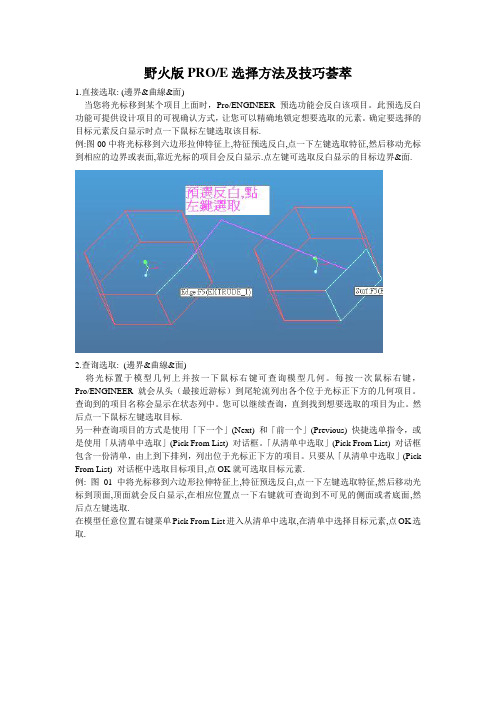
野火版PRO/E选择方法及技巧荟萃1.直接选取: (邊界&曲線&面)当您将光标移到某个项目上面时,Pro/ENGINEER 预选功能会反白该项目。
此预选反白功能可提供设计项目的可视确认方式,让您可以精确地锁定想要选取的元素。
确定要选择的目标元素反白显示时点一下鼠标左键选取该目标.例:图00中将光标移到六边形拉伸特征上,特征预选反白,点一下左键选取特征,然后移动光标到相应的边界或表面,靠近光标的项目会反白显示.点左键可选取反白显示的目标边界&面.2.查询选取: (邊界&曲線&面)将光标置于模型几何上并按一下鼠标右键可查询模型几何。
每按一次鼠标右键,Pro/ENGINEER 就会从头(最接近游标)到尾轮流列出各个位于光标正下方的几何项目。
查询到的项目名称会显示在状态列中。
您可以继续查询,直到找到想要选取的项目为止。
然后点一下鼠标左键选取目标.另一种查询项目的方式是使用「下一个」(Next) 和「前一个」(Previous) 快捷选单指令,或是使用「从清单中选取」(Pick From List) 对话框。
「从清单中选取」(Pick From List) 对话框包含一份清单,由上到下排列,列出位于光标正下方的项目。
只要从「从清单中选取」(Pick From List) 对话框中选取目标项目,点OK就可选取目标元素.例: 图01中将光标移到六边形拉伸特征上,特征预选反白,点一下左键选取特征,然后移动光标到顶面,顶面就会反白显示,在相应位置点一下右键就可查询到不可见的侧面或者底面,然后点左键选取.在模型任意位置右键菜单Pick From List进入从清单中选取,在清单中选择目标元素,点OK选取.3.one by one选取: (邊界&曲線&面)选中一个元素,按住Ctrl键,可以添加其它元素(可任意添加元素,不必与第一个选择的元素相连)例:图02中选取1#边界后,按住Ctrl键就可添加其余3条或更多边界. 曲面的選取方法同.4.相切链选取: (邊界&曲線)选取一个元素后,按住Shift键,然后选取与第一个元素相邻的元素,就可以选取与其相切连接的元素链或迴圈例:图03中选取直边1#然后按住Shift键再选取圆弧段2#就可以选取整个相切连接的链图04中选取4个边的任意一边, 按住Shift键再选取与其相连的边就可以选取迴圈.5.依次链选取: (邊界&曲線)选取一个元素后, 按住Shift键再次选取此元素,然后选取与其相连的元素,就可以依次添加元素,此方法常用于选择相切链的一部分.例:图05中,选择1#边, 按住Shift键,再次选取1#边,然后依次选取2#与3#边,称为依次链选取. 注意在这里如果按住Shift键后不重复点一次1#边直接选取2#边就变成了相切链选取会选中整个相切链.6.目的链选取: (邊界)选中目的链的第一个元素,略移动一下鼠标再次选取该元素,此方法称为目的链选取.例:图06中,选取加粗显示的棱里面的任意一条棱,略移动一下鼠标,再此选择此棱就可以选中六边形拉伸特征该方向的全部六条棱,对顶边操作就可以选中整个迴圈.7.曲面链选取: (邊界)选取任一边界元素,然后按住Shift键选取与其相连的任意面就可以选取该面的所有边界.此方法称为曲面链选取.例:图07中,选取加粗显示的边界1#,然后按住Shift键选取A曲面就可以选取A曲面的所有边界,选取B曲面就可以选取B曲面的所有边界.8.曲面环选取: (曲面)先选中一曲面(用上面讲的1.直接选取,2.查询选取,都可),然后按住Shift键选取该曲面的任一边界,就可以选中与该曲面相连(有共用边界)的所有曲面.例:图08中,先选取空腔的底面A, 按住Shift键,然后选取曲面A的任一边界,就可以选中加亮(红色)显示的所有曲面.图Draft中,如果要将六棱柱的六个侧面拔模,使之变成六棱台,可以先选择顶面(图1), 按住Shift键,再选取顶面的任一边界,就可以一次选中六棱柱的六个侧面(如图2),然后点拔模命令,选顶面做固定及角度参照平面,输入角度后完成结果如图3.9.种子&边界面选取: (曲面)先选取一曲面(种子面),按住Shift键,再选取相应的边界面,然后放开Shift键,就可以选取种子与边界面之间的所有曲面.例:图09中,先选取空腔的底面A(种子面), 按住Shift键,再选取顶面B(边界面),然后放开Shift 键,就可以选中A与B之间的所有面,图中加亮显示(红色)的面. A和B的顺序交换一样的效果.10.实体曲面选取: (曲面)先任意选中一曲面,然后右键菜单-->Solid Surface就可以选择实体的所有曲面(整个实体模型的曲面).例:图10中,先任意选择一曲面,然后右键菜单-->Solid Surface (左图),就可以选中所有实体曲面如右图.11.意图曲面选取: (曲面)反复使用点击左键和移动鼠标的目的查询选择方法.此方法最常用于面組選取,有多個特征迭加的時候,比如將几個曲面合并后要再對和并面組進行鏡像操作,快速准確的選擇方法非常重要,在不使用過濾器的條件下,用此方法非常有效.例:如果要选择图11中加亮显示(红色网格)的曲面,用直接选取、查询选取,、从清单中选取(Pick From List)等方法都很难或选不到.下面用意图曲面的选择方法:将鼠标光标移到要选择的曲面位置,点一下左键(选中了特征),然后略微移动一下鼠标再点一下左键(选中了表层的大曲面),再略微移动一下鼠标,然后点左键就选择到目标曲面了.此例也可以用边界环选取:先选择目的曲面(要选择的曲面)的任一边界(如图12-1):然后按住Shift键,在目的曲面上点一下左键(选中了目的曲面的边界环如图12-2),放开Shift键,略微移动一下鼠标,再点一下左键就可以选择到目的曲面了.此例附件上PRT,大家可以下载练习一下.下面是不同條件下可以建立的曲面集類型(來自PTC幫助文件):不以規則為基礎•依次曲面集合(One-by-One Surface Set) - 包含您选取的个别实体曲面或面组。
ProENGINEER野火版新手必问
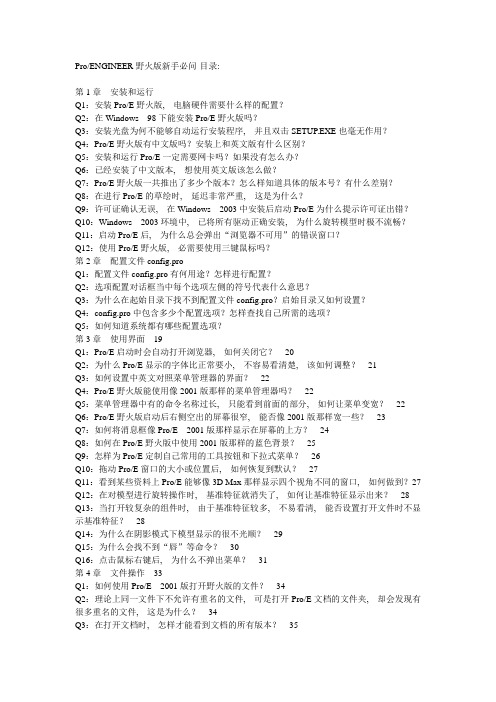
Pro/ENGINEER野火版新手必问-目录:第1章安装和运行Q1:安装Pro/E野火版, 电脑硬件需要什么样的配置?Q2:在Windows 98下能安装Pro/E野火版吗?Q3:安装光盘为何不能够自动运行安装程序, 并且双击SETUP.EXE也毫无作用?Q4:Pro/E野火版有中文版吗?安装上和英文版有什么区别?Q5:安装和运行Pro/E一定需要网卡吗?如果没有怎么办?Q6:已经安装了中文版本, 想使用英文版该怎么做?Q7:Pro/E野火版一共推出了多少个版本?怎么样知道具体的版本号?有什么差别?Q8:在进行Pro/E的草绘时, 延迟非常严重, 这是为什么?Q9:许可证确认无误, 在Windows 2003中安装后启动Pro/E为什么提示许可证出错?Q10:Windows 2003环境中, 已将所有驱动正确安装, 为什么旋转模型时极不流畅?Q11:启动Pro/E后, 为什么总会弹出“浏览器不可用”的错误窗口?Q12:使用Pro/E野火版, 必需要使用三键鼠标吗?第2章配置文件config.proQ1:配置文件config.pro有何用途?怎样进行配置?Q2:选项配置对话框当中每个选项左侧的符号代表什么意思?Q3:为什么在起始目录下找不到配置文件config.pro?启始目录又如何设置?Q4:config.pro中包含多少个配置选项?怎样查找自己所需的选项?Q5:如何知道系统都有哪些配置选项?第3章使用界面19Q1:Pro/E启动时会自动打开浏览器, 如何关闭它?20Q2:为什么Pro/E显示的字体比正常要小, 不容易看清楚, 该如何调整?21Q3:如何设置中英文对照菜单管理器的界面?22Q4:Pro/E野火版能使用像2001版那样的菜单管理器吗?22Q5:菜单管理器中有的命令名称过长, 只能看到前面的部分, 如何让菜单变宽?22Q6:Pro/E野火版启动后右侧空出的屏幕很窄, 能否像2001版那样宽一些?23Q7:如何将消息框像Pro/E 2001版那样显示在屏幕的上方?24Q8:如何在Pro/E野火版中使用2001版那样的蓝色背景?25Q9:怎样为Pro/E定制自己常用的工具按钮和下拉式菜单?26Q10:拖动Pro/E窗口的大小或位置后, 如何恢复到默认?27Q11:看到某些资料上Pro/E能够像3D Max那样显示四个视角不同的窗口, 如何做到?27 Q12:在对模型进行旋转操作时, 基准特征就消失了, 如何让基准特征显示出来?28Q13:当打开较复杂的组件时, 由于基准特征较多, 不易看清, 能否设置打开文件时不显示基准特征?28Q14:为什么在阴影模式下模型显示的很不光顺?29Q15:为什么会找不到“唇”等命令?30Q16:点击鼠标右键后, 为什么不弹出菜单?31第4章文件操作33Q1:如何使用Pro/E 2001版打开野火版的文件?34Q2:理论上同一文件下不允许有重名的文件, 可是打开Pro/E文档的文件夹, 却会发现有很多重名的文件, 这是为什么?34Q3:在打开文档时, 怎样才能看到文档的所有版本?35Q4:即便没有对零件或组件做过任何更改, 点击保存按钮后, Pro/E还会再多保存一个版本, 既浪费时间又占用了磁盘空间, 如何解决?36Q5:文件夹中没有与之同名的文件, 可新建文件时系统为什么会提示“文件已存在”?37 Q6:如何清理磁盘上的旧版本文件?37Q7:怎样知道内存中都有哪些文件存在?37Q8:如何将Pro/E的文件保存为其他格式?38Q9:“备份”功能有什么用?如何使用?39Q10:“拭除”功能有什么用?和“删除”有什么区别?40Q11:为什么使用了“删除旧版本”的命令后, 旧版本文件依然还在?40Q12:使用“拭除”中的“不显示”选项时, 一不小心就会拭除掉某些未保存的文件, 如何避免?40Q13:退出Pro/E系统时, 如何才能让系统提示保存修改过的文件?41Q14:每次使用Pro/E之后, 在工作目录中会发现不少的trail.txt文件, 它们有什么用处?是否可以删除?是否可以避免这些文件?41第5章操作和选取43Q1:Pro/E野火版中模型的旋转. 缩放和平移如何实现?有什么技巧?44Q2:如何设置模型的旋转中心?44Q3:Pro/E野火版新增加的“选择过滤器”在什么地方?如何使用?45Q4:选择过滤器中的“智能”选项有什么不同, 如何使用?46Q5:如何关闭野火版的预选加亮功能?46Q6:如何复选多个目标?47Q7:如何选取依次链One-By-One ?47Q8:如何选取相切链Tangent ?48Q9:如何选取曲面链Surf Chain ?48Q10:如何选取“从…到…”的曲面链From…To ?49Q11:如何选取目的链Intent Chain ?50Q12:如何选取环曲面Loop Surf ?50Q13:如何选取种子和边界曲面Seed and Boundary Surf ?51Q14:如何选取实体曲面Solid Surf ?52Q15:当模型较复杂时, 怎样才能准确地选取对象?52第6章2D草绘55Q1:草绘时如何启用栅格捕捉的功能?56Q2:如何改变线条和尺寸的颜色?57Q3:特征创建过程中创建草绘时, 系统会自动将模型的视图平面旋转至草绘平面, 有时不便于观察, 如何取消这一功能?58Q4:什么是弱尺寸和强尺寸?有什么区别?58Q5:如何将弱尺寸变为强尺寸?59Q6:什么是参照尺寸?有什么用途?59Q7:在草绘时, 希望某些重要尺寸保持一定的大小而不发生改变, 该怎样做?60Q8:特征创建过程中进入草绘时, 参照对话框当中的“剖面”选取按钮有什么用处?60 Q9:草绘时如何产生圆形参照?61Q10:变换为参照的直线和中心线有什么区别?62Q11:使用命令创建圆弧时, 当与其他线条相衔接时, 如何选择“通过三点”或“端点相切”的方式?62Q12:弱尺寸的显示较没有规律, 如何让系统不显示弱尺寸?62Q13:如何为多段线spline 的端点标注角度尺寸?63Q14:创建锥形弧时其顶端出现的小数0.5有什么意义?63Q15:如何绘制倾斜的椭圆?64Q16:系统的自动捕捉功能有时会影响线条的绘制, 怎样避免?65Q17:约束是否可以删除, 如何删除?67Q18:使用动态剪裁命令能否一次删除多个线条?67Q19:草绘当中是否也有像特征构建当中一样的“链”选取方式?67Q20:下拉式菜单“草绘”的轴点有什么用途?67Q21:如何标注圆周尺寸及纵坐标尺寸?68Q22:编辑菜单下的“替换”有什么用途?69Q23:绘制旋转特征时, 假如草绘中有两条中心线, 系统以哪一条作为旋转中心?70Q24:如何使用AutoCAD的文档进行截面的绘制?70Q25:草绘中如何为圆选择直径或半径标注方式?71Q26:线条绘制完成后, 在修改尺寸时由于原尺寸和要求尺寸偏差较大, 草绘图会变得非常不容易观察, 如何解决?71第7章零件建模737.1模板74Q1:系统缺省的模板都采用英制, 如何设置缺省的模板为公制?74Q2:如何使用自己建立的模板文件?747.2基准75Q1:基准平面有正反面吗?如何区分?75Q2:基准面显示的大小是否可以调整?75Q3:Pro/E野火版当中如何构建临时基准面?76Q4:Pro/E 2001版中有很多曲线构建方式, 为什么在野火版中不见了?76Q5:如何建立螺旋曲线和圆的渐开线?777.3基础特征797.3.1拉伸79Q1:拉伸的草绘可以不封闭吗?79Q2:拉伸的6种深度方式有何区别?80Q3:如何使拉伸曲面的端面闭合?82Q4:拉伸命令中如何实现对面组的切剪?83Q5:如何使用已建立的草绘曲线创建拉伸特征?83Q6:通常所说的Surface和Qulit有什么区别?847.3.2旋转84Q1:旋转特征的草绘需要注意什么?847.3.3扫描85Q1:建立扫描特征失败时系统提示“不能构建特征几何图形”, 是什么原因?Q2:定义扫描特征时出现的“Merge Ends 合并端点”和“Free Ends 开放端点”有什么区别?86 Q3:定义扫描特征时出现的“Add Inn Fcs 增加内部因素”和“No Inn Fcs 无内部因素”有什么区别?87Q4:如果在曲面的边界上建立新的扫描曲面, 系统会提示“Join 连接”和“No join 不连接”, 这两者有何区别?887.3.4可变截面扫描88Q1:可变截面扫描的三种类型“垂直于轨迹”. “垂直于投影”. “恒定的法向”是怎样定义的?有何区别?88Q2:怎样改变原始轨迹的起始点?89Q3:在可变截面扫描中, 参照对话框里“轨迹”右侧的X. N. T代表什么意思?如何使用?90 Q4:可变截面扫描的“选项”按钮当中有“恒定截面”的选项, 它与下拉式菜单“插入”当中的扫描有什么区别?937.3.5混合94Q1:如何创建从圆到正方形的混合?94Q2:怎样改变起始点?怎样切换起始点的方向?94Q3:如何创建从正方形到三角形的混合?957.4编辑特征967.4.1复制96Q1:在Pro/E野火版当中如何复制曲线或从边界拷贝曲线?96Q2:Pro/E 2001版的曲线命令“Composite 复合”在野火版中的什么位置?96Q3:复制曲线时“精确”与“逼近”的选项有什么区别?97Q4:如何延长或缩短曲线?98Q5:复制曲面时, 如何去除掉不需要的部分?997.4.2镜像100Q1:对曲面镜像后, 镜像之前的曲面还会存在, 怎样能让系统不保留此曲面?100Q2:Pro/E 2001版当中的“镜像几何”命令在野火版中的什么位置?1007.4.3相交101Q1:Pro/E 2001版当中的二次投影曲线在野火版里如何创建?101Q2:Pro/E 2001版当中由两曲面相交产生曲线的命令在野火版里的什么地方?102Q3:为创建模型和基准面的交线, 在选取了实体曲面和基准面之后, 为什么编辑菜单下的“相交”是灰显?1027.4.4合并103Q1:曲面合并时“相交”和“相邻”两个选项有什么区别?103Q2:怎样判断两个相连接的曲面是否属已被合并?104Q3:两曲面合并时, 不同的选取顺序会造成什么差别?104Q4:怎样才能更直观的了解曲面合并后的状态, 从而选取合适的合并方向?1047.4.5阵列105Q1:阵列是否一定需要驱动尺寸?没有驱动尺寸时怎么办?105Q2:在没有倾斜的尺寸时, 依靠水平和竖直的尺寸能否实现倾斜的阵列?107Q3:如何实现沿曲线的阵列?109Q4:如何实现沿曲面的阵列?1107.4.6投影. 成型111Q1:在投影曲线定义过程中, 如何进行曲线的草绘?111Q2:投影定义中“沿方向”和“垂直于曲面”的选项有什么区别?111Q3:“成型”和“投影”有什么区别?1127.4.7延伸112Q1:延伸常用的“相同”和“切线”方式有什么区别?112Q2:对曲面延伸时, 怎样才能使不同的端点延伸出不同的距离?1137.4.8偏移114Q1:如何对曲线进行偏移?114Q2:对某些面组进行偏移操作时会无法生成, 该怎么处理?115Q3:如何让偏移后的曲面也带有侧面?115Q4:偏移命令中的“展开”类型有什么用处?116Q5:偏移命令中的“具有斜度”类型有什么用处?116Q6:偏移命令中的“替换”类型有什么用处?117Q7:使用“替换”操作后, 替换的曲面就会消失, 能否将其保留?1187.4.9实体化118Q1:Pro/E野火版中使用面组生成实体和切剪实体的命令在什么地方?118Q2:为什么无法使用面组生成实体?118Q3:如何知道封闭的面组已经变成了实体?119Q4:Pro/E 2001版当中的Patch 曲面片命令在野火版中的什么位置?119Q5:Patch 曲面片如何使用?有什么特点?1197.4.10模型设置120Q1:怎样将模型的单位从英制转化为公制?120Q2:如何设置模型的精度?“相对精度”和“绝对精度”有什么区别?121Q3:如何为模型设置密度和计算质量?1217.4.11其他122Q1:Pro/E 2001版中的平整平面为什么在野火版中找不到了?122Q2:编辑菜单下的“反向法向”有什么用?122Q3:Pro/E野火版中如何对曲线进行修剪的命令在什么地方?123Q4:将曲面加厚为实体时, 如何在曲面两侧同时加材料?123Q5:如何等比例缩放模型?1247.5工程特征1247.5.1孔124Q1:孔放置的“径向”和“直径”类型有什么区别?124Q2:如何在与曲面上建立孔?125Q3:建立标准孔后, 系统会留下很长的一串注释, 如何让它不显示?125Q4:为什么不能手工修改标准孔的直径?1267.5.2壳. 筋127Q1:抽壳时, 如何为某个特定的面指定不同的厚度?127Q2:为什么筋特征会定义不成功, 需要注意什么?1277.5.3圆角. 倒角128Q1:设置上滑面板中的“设置1”. “设置2”等, 有什么意义, 有何区别?128Q2:创建倒圆角特征时, 如何将多个对象放置于同一个设置之中?128Q3:Pro/E野火版当中创建倒圆角特征时, 所有的相切链都会被倒圆角, 怎样才能仅使其中一段或几段被倒圆角?129Q4:倒圆角对话框中的“过渡”模式有什么用?130Q5:使用顶点倒角时, 系统是按照什么方法确定顶点的?1317.6自由曲面Style 132Q1:和其他曲面构建方式相比, Style曲面有什么特点?132Q2:Style曲面主要应用于何种设计?132Q3:什么是活动平面?132Q4:如何将视角切换为活动平面方向?133Q5:如何调整活动平面的网格或将其关闭?133Q6:绘制曲线时出现的“自由”. “平面”. “COS”三种类型有什么不同?134Q7:为什么选择的绘制曲线的类型为“自由”, 可绘制出的曲线却还位于平面上?134 Q8:如何利用四窗口显示模式绘制空间曲线?135Q9:Style中绘制的曲线和通常草绘的曲线有什么区别?137Q10:Style中的曲线是否能够参数化, 并使用参数来完全限定其形状?137Q11:如何为曲线添加或删除点?138Q12:如何延伸曲线?138 Q13:在曲线的绘制和编辑过程中, 如何实现捕捉功能?139Q14:什么是软点和固定点, 有何区别?139Q15:如何确定软点的具体位置?140Q16:如何取消点的捕捉?141Q17:能否观察到曲线的曲率, 从而方便地控制曲线质量?141Q18:Style曲线能否像草绘中的多段线那样, 使用控制点进行调整?142Q19:Style的投影曲线和普通的投影曲线有何差别?142Q20:Style中是否可以复制曲线?143Q21:使用曲线构建曲面时, 有什么需要注意的地方?144Q22:如何使用内部曲线控制曲面形状?145Q23:什么是曲面的G0. G1. G2?146Q24:Style中的曲面连接命令有什么用?146Q25:如何使用曲面的连接命令?146Q26:工具栏按钮中的有什么用, “红灯”. “黄灯”和“绿灯”状态代表什么?147 Q27:在Style中怎样实现贴入图片从而进行设计?1477.7高级特征149Q1:使用螺旋扫描特征绘制弹簧为什么总会失败?149Q2:Pro/E当中通常是否采用螺旋扫描绘制螺纹?151Q3:“侧面影像修剪”命令的原理是什么?152Q4:如何使用Boundary Blend 边界混合命令构建三边曲面?153Q5:建立边界曲面时, 为何无法设置某些边界的相切. 垂直或曲率连续?153Q6:如何使用边界混合曲面对柱体进行圆顶?156Q7:边界曲面中, 设置边界相切时, 其右侧的数值有什么意义?157Q8:Boundary曲面中的控制点有什么用?1587.8特征操作159Q1:“隐藏”和“隐含”有什么区别?159Q2:为什么某些特征不能被隐藏?159Q3:如何知道模型中是否有隐含的特征?160Q4:如何恢复被隐含的特征?161Q5:什么是父子关系?161Q6:对于特征较多的零件, 使用鼠标拖动插入符号十分麻烦, 有何简便的方法?162Q7:Reorder有什么用?162Q8:组有什么用?162Q9:如何将不连续的特征成组?163Q10:如何取消分解组?163Q11:特征复制时的“独立”和“从属”选项有什么区别?163Q12:为避免某些重要特征被修改, 有什么办法?164Q13:使用图层功能将某些对象隐藏后, 为什么下次打开时还会显示?164Q14:层树中的图层会用不同的符号表示, 它们有什么区别?164Q15:通过config.pro文件设置的缺省层有什么用处?如何使用?165Q16:如何将一个图层的项目移动至另一个图层之中?166Q17:如何修改特征的名称?166Q18:基准的文字标签是否可以移动, 怎样移动?167Q19:如果点击基准面显示按钮, 将会关闭所有的基准面显示, 如果希望某些重要基准面依然显示, 该怎样做?168Q20:Pro/E的曲线为蓝色实线, 是否能够改变颜色和线型?168Q21:对特征进行编辑时, 如何移动尺寸位置?169Q22:如何查询修改前尺寸数值?170第8章装配171Q1:已将组件存盘, 可再次打开时却提示“缺少元件模型”, 是什么原因?172Q2:组件状态下, 怎样才能在模型树中看到零件特征?173Q3:组件状态下, 如何实现对零件的修改?174Q4:为组件装配零件时, 能否将旋转. 平移的操作只应用于零件, 而组件保持不动?175 Q5:装配时如何将元件在新的窗口中打开以方便参照的选取?176 Q6:在使用“匹配”和“对齐”约束时, “定向”功能有什么用处?177Q7:在使用“匹配”和“对齐”约束时, “角度偏移”功能有什么用处?177Q8:元件放置对话框中“允许假设”代表什么意义?178Q9:元件放置对话框中的按钮有什么用处?179Q10:元件放置对话框中的按钮有什么作用?179Q11:元件放置对话框中的按钮有什么作用?180Q12:在元件放置对话框中, 点击“连接”字样后弹出的选项卡有什么用?180Q13:下拉式菜单“视图”当中的“显示样式”有什么用处?181Q14:为模型建立了分解视图, 保存并退出后, 再次打开模型查看分解状态时, 为什么所显示的分解状态并不是所建立的?182Q15:如何在装配过程中对元件进行阵列?183Q16:下拉式菜单“插入”→元件→封装, 和普通的装配有何区别?185Q17:怎样才能实现元件的自动装配?186Q18:不小心打开了大型装配, 如果不停止则会花费相当多的时间, 有何办法?190Q19:在装配环境中创建零件时, 四种不同的创建方法有何区别?190Q20:如何检测两个零件之间是否有干涉的存在?191Q21:“Top Down”是什么意思, 如何运用在设计当中?192第9章工程图195 9.1模板和格式196Q1:工程图模板能够起到什么作用?怎样使用?196Q2:使用者如何根据所需建立相应的工程图模板?197Q3:建立“投影”类型模板视图时, 是否要和父视图严格对齐?202Q4:使用者建立模板时, 为什么无法选取到默认模板中那样的Right及Top符号?203 Q5:为什么使用自己建立的模板会发生错误?205Q6:如何建立视图符合?是否可以从AutoCAD中导入?206Q7:如何为绘图选择所需的格式?怎样建立格式文件?207Q8:如何将“模板”和“格式”结合起来使用?208Q9:什么是工程图的绘图选项?如何设置?2099.2视图210Q1:新建工程图时没有选择3D模型, 其后可以添加吗?210Q2:当有多个绘图模型存在时, 如何选择创建视图的当前模型?211Q3:为什么创建投影视图时投影方向不正确?211Q4:是否能使用显示控制的“线框”. “隐藏线”和“无隐藏线”按钮, 来改变视图的显示状态?212 Q5:当一个模型具有多个分解状态时, 制作工程图时如何选择?213Q6:在Pro/E工程图当中怎样创建多页面绘图?213Q7:如何为多页面绘图排序?214Q8:能否将一个视图移动至另外一个页面?214Q9:是否能在工程图环境中修改分解视图?214Q10:为什么使用鼠标无法移动视图?215Q11:移动投影视图仅能沿投影方向移动, 是否可以任意的移动?216Q12:怎样才能让视图显示出名称?如何修改视图名称?217Q13:如何设置视图中相切边的默认显示方式?218Q14:对于装配件的工程图, 如何修改其中某一元件的显示方式?219Q15:如何将3D模型的颜色应用于工程图之中?220Q16:是否能让视图和三维模型断开关联, 从而对其线条进行编辑?2209.3线条绘制220Q1:工程图的线条绘制为什么无法捕捉到视图?220Q2:工程图的线条绘制能否采用参数化绘制?221Q3:为什么线条只能一段一段绘制, 而不能连续绘制?222Q4:工程图绘制的线条是否也可以进行旋转. 平移. 镜像等操作?222Q5:如何实现对线条的延伸和修剪?222Q6:如何改变线条的显示类型?用户是否能够自定义?223Q7:当工程图较为复杂时, 是否能让所绘制的线条与其他项目区别显示?224Q8:工程图环境下绘制的线条可以修改尺寸吗?2259.4尺寸标注225Q1:在工程图环境下, 是否能将尺寸切换为“符号”的显示方式?225Q2:如何创建“公共参照”和“纵坐标”方式的尺寸?225Q3:如何为尺寸添加文本说明?227Q4:如何修改尺寸的小数位数?227Q5:如何改变角度尺寸的显示类型?228Q6:如何更改尺寸的放置类型?228Q7:如何控制尺寸导引线的显示与否?230Q8:如何将尺寸数值放在尺寸线之下?230Q9:当导引箭头在尺寸界线之外时, 如何设置其长度?231Q10:如何设置尺寸界线的长度?231Q11:是否能够改变直径的显示方式为线性?231Q12:如何将小数点变为逗号显示?232Q13:有时自动标注出的尺寸很乱, Pro/E是否有尺寸整理功能?232Q14:如何在工程图里为圆孔定义十字中心线?2339.5单位和公差235Q1:为什么将工程图导入AutoCAD之后, 尺寸数值全变了?235Q2:是否可以使用公制和英制两种单位标注尺寸?236Q3:如何在工程图中显示出尺寸公差?236Q4:将tol_display参数设置为yes后, 绘图中所有的尺寸都会显示出公差, 如何只让所需尺寸显示出公差?237Q5:公差的文字大小可以改变吗?237Q6:以加减方式显示的公差, 当某一偏差为0时系统仍会显示, 有何办法认其不显示?237 9.6层. 表. 材料清单238Q1:工程图的图层和零件的图层有什么区别?238Q2:是否能在建立视图时, 使图层继承3D模型的状态?238Q3:对图层的显示/遮蔽操作是否可以仅针对一个视图起作用?238Q4:如何才能将工程图图层状态应用于3D模型?239Q5:如何实现表格对象的选取?239Q6:怎样调整表格的行列宽度?240Q7:为什么表格中的文字不能够自动换行?241Q8:怎样制作材料清单BOM ?241Q9:制作材料清单时, 常用的报表参数有哪些?246Q10:定义重复区域属性时, 菜单管理器中常用的选项有哪些, 都代表什么意义?247 Q11:创建球标后, 是否能像尺寸一样对其进行自动整理?249附录A2001版与野火版常用命令对照表251A.1零件模块252A.2装配模块255A.3工程图模块255附录B config.pro常用设置257B.1用户界面258B.2环境259B.3模型显示260B.4颜色262B.5文件存取262B.6草绘264B.7特征266B.8组件266B.9工程图266附录C绘图选项设置269C.1文本和尺寸270C.2视图及注释273C.3剖面274C.4实体显示276C.5箭头和引线277C.6轴. 层. 公差. 模型网格277C.7表. 材料清单. 球标278C.8其他280Pro/ENGINEER野火版新手必问-简介:初学者发问率最高的问题,配合大量插图,对问题进行深入、详细的解答。
- 1、下载文档前请自行甄别文档内容的完整性,平台不提供额外的编辑、内容补充、找答案等附加服务。
- 2、"仅部分预览"的文档,不可在线预览部分如存在完整性等问题,可反馈申请退款(可完整预览的文档不适用该条件!)。
- 3、如文档侵犯您的权益,请联系客服反馈,我们会尽快为您处理(人工客服工作时间:9:00-18:30)。
7.重复第6步.
8.选择绘图/视图—增加视图—一般—全视图—无剖截面—无比例—完成—单击鼠标左键在左边图形显示区—确定.
9.在标题栏中单击—编辑—数值—设置图中左下角的比例.
10.保存副本—dxf/dwg格式.(保存到你指定的文件夹里)
11.打开cad打开你刚刚保存的dxf/dwg 文件.
delete 删除特征
CTRL+F查找
CTRL+D 回到缺省的视图模式。
CTRL+R屏幕刷新
CTRL+A窗口激活
CTRL+T ,草绘时尺寸加强
CTRL+G,草绘时切换结构
CTRL+Z后退
CTRL+R前进
CTRL+ALT+a,草绘时全选
proe转换cad步骤
首先你需要绘制好proe三维图.
接下来就是转换步骤:
1.点击标题栏中的新建图标.选择绘图然后选择缺省确定进入.
2.在标准大小中选择A4项确定进入.
逆向其实就是用测的点做参照,将事物还原的方法,要用正向的设计思路去揣摩原件设计者的思路,我一般将三坐标测的点用刀具扫描的方法(用高密度的 选项)成曲线,再用两投影的方法或是在造型下调好特征线,作线时打开曲率梳,放大100倍!看看曲率变化大的可以用倒圆角的地方就用两条多义线,平坦的或 是有趋势比较明显的建议多用混成扫描,做的面比较好!
3.进入后点击右边绘图—高级—绘图设定—在值/缺省中找到inch修改成mm确定后离开.
4.选择绘图/视图—增加视图—一般—全视图—无剖截面—无比例—完成—单击鼠标左键在左边图形显示区.
5.在类型中选出你需要的两个参照平面—确定.
6..选择绘图/视图—增加视图—投影—全视图—无剖截面—无比例—完成—单击鼠标左键在左边图形显示区
工程图转DWG导入AUTOCAD,发现尺寸变英寸了,不知在哪设置 ?
一劳永逸的办法,首先你的工作环境为公制,再在PRO/E工程图里面设置CONFIG
drawing_units = mm
default_draw_scale =1:1
这样转到CAD里面就绝对是正确尺寸!OK
通过点做曲线的一点心得:
通过点做曲线一般要和曲线或面相切,有时侯要曲率相切,正反向的判断留心一下你会发现:正向是由起点到终点的方向,由起点指向终点是切向的正向,还有就是曲率相切,先要做到曲线和曲线定义为相切后,再定义曲线和曲线曲率相切
要想自己做的面很光顺,就时刻注意:
shift+右键 约束锁定
tab 约束切换
2001的用户转到野火要过的几关
1.链和曲面的选取
2.各个命令的位置
3.各个命令的新的功能
4.新的鼠标操作
一般快的话3天可以习惯,慢的话要半个月吧,当然要有人指点
用proe做逆向的体会
要使工程图输出dwg或dxf文件不出现乱码?
设置dxf_out_stroke_text为yes
每次启动PRO/E就打开默认浏览器连接到网络,真的很烦,
在野火配置文件中设置:web_browser_homepage :BLANK 就可以将野火启动时不连接网络,哈哈。
pro/e做逆向之前,最好还是使用其它的逆向软件如gemagicstudioimagesurface处理一下比较好,
野火启动画面千变一律好烦
改pro/e或野火的各种画面把自己心爱的 图片转为gif格式然后copy到
textresourcecom_splash.gif(这是启动画面,或其他的,有好多。用photoshop打开和编辑看看就知道了)
记得覆盖前先备份一下原先的com_splash.gif.
12.这样就可以转换到你想要的文件格式.
Pro/e野火2.0、3.0常用经验和常遇问题 Pro/ENGINEER Wildfire3.0的一些使用经验和快捷键。收集自网络。
一些默认的快捷键吧:
CTRL+O打开文件
CTRL+N新建文件
CTRL+S保持文件
CTRL+P打印文件
件直接往破衣的主窗口一丢,文件就可以打开了!
小技巧:组装或是打开零件时;先点包含该零件的组件,点浏览,在浏览窗口再点要的小零件,这个零件就单独出现在浏览窗口了,可以直接打开了!
设置CONFIG让PRO/E变成双语莱单
比如好多条圆和直线做拉深或是旋转时,画好的线要在草绘最后用:编辑/转样条线,两投影做线前也如上处理!你会发现做的面没有一条折线,用变节距 扫描或是一般扫描或是混成扫描控制拔模角度时,提取曲面的边界时,先将曲线复合或是copy后(用逼近),再以复合的曲线扫描,这样做的面也没折线!
建层:在模型树中点显示/树层/在层的空白处点右键,选新建层,就可以建立新层了,
如果是学生版的proe,文件名则为std_splash.gif.
有人问我他用的野火是2003250中文版,但字体他无法忍受.太小太难看了,
他想改成如2001版的字体.不知道如何改?
在CONFIG里面加一句: menu_font ARIAL
打开WINDOW系统显示属性的外观,把视窗文字字体,从8改为9。一定OK
不用做临时基准面的环阵列!
方法有两:
1:COPY一个(绕轴旋转后)以角度作为驱动阵列!一般作为忘了做临时基准面的,用地最多,尤其是曲面阵列!
2:草绘时在参照内删除一个基准面,以轴做参照,标柱截面中心到轴的距离和中心到没删除的基准的角度!阵列时选角度作为驱动阵列!
3:如果截面是用构造圆加中心线,标柱和上面一样,最多只能阵列180度!切记
menu_translat yes, no
在运行pro/en的非英语版本时,指定莱单显示的语种,
yes-使用本地语言 no-使用英语,
both-使用本地语言和英语两种语言(双语莱单),
设置 NEW_RELATION_UI 和NEW_PARAMETER_UI为Yes,你会发现修改 RELATION 和 PARAMETER 的界面比原来的好许多
画虚线:画好线后,选中线后按CTTL+G键就将线型转换了,在草绘下不能改为双点划线,只能画好后再修改线型,先选中线后按右键,选属性,在属性下选:仿真线型,点应用就好了
野火的变节距扫描变的很强大,完全可以将以前的扫描和部分混成扫描替代,像以前做空间曲线的扫描一般用混成扫描,两端画一样的截面(一般扫描选得曲线系统不认),现在好了,用变节距扫描变,选中曲线链后用默认的就可以一次扫出了!!
